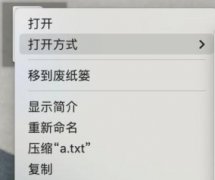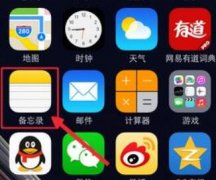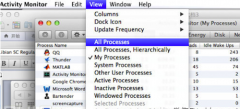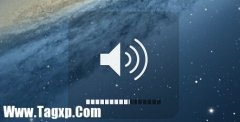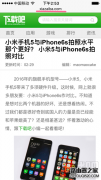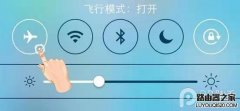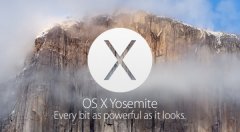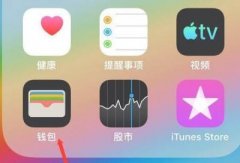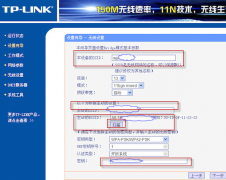手机现在是用户日常生活中不必可少的移动设备,给用户带来了许多的便利,并且改变了用户处理事务的方式方法,用户在遇到需要处理的事务时,都会在手机上来解决,因为大部分的日常事务都开通了线上服务,所以手机对用户来说变得越来越重要,当用户在使用iPhone手机时,就可以按照需求来解决相关的事务,当然用户在使用的过程中也可以根据自己的需求来设置相关功能,最近小编看到有用户问到了iPhone手机怎么设置黑色界面的问题,这个问题其实很简单,用户直接设置手机的深色模式即可实现,那么下面就和小编一起来看看问题详细的操作过程吧,一定可以解决好大家的问题,希望对用户有帮助。

方法步骤
1.用户解锁iPhone手机,接着在桌面上点击设置图标,将会进入到设置页面上选择其中的显示与亮度选项
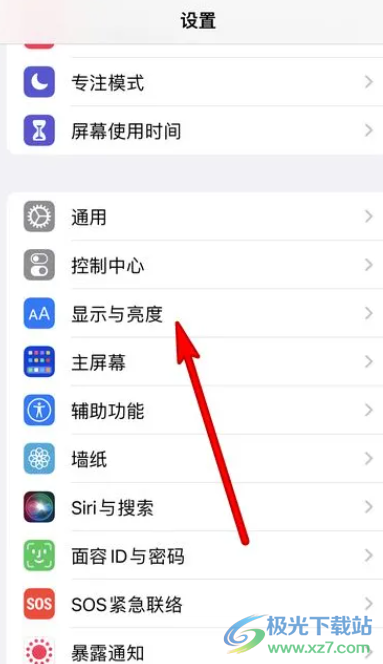
2.在打开的显示与亮度页面中,用户可以看到有自动、原彩显示、夜览等选项,需要在外观板块中勾选深色选项即可解决
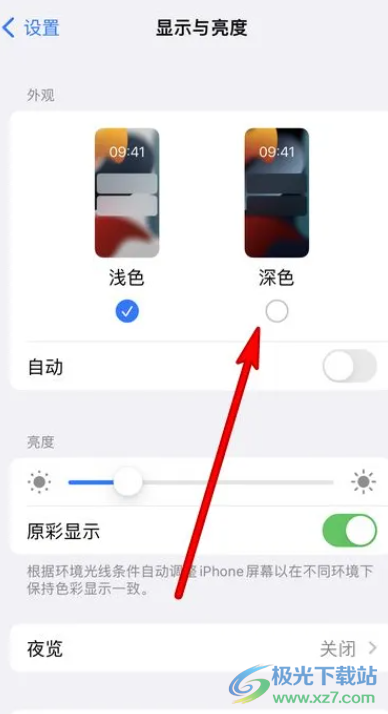
3.设置成功后,用户就会发现手机界面的颜色已经变成黑色了,如图所示
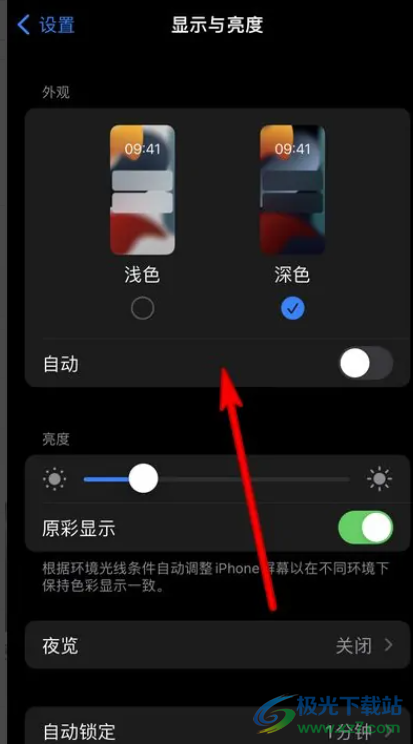
用户在iPhone手机中可以按照使用习惯来设置自己需要的功能或是模式,例如用户对手机的界面颜色不是很满意时,就可以在设置页面中找到显示与亮度选项,接着在打开的显示与亮度页面中选择深色外观即可设置成功,因此有需要要的用户可以跟着小编的步骤操作起来。、